Textmeddelanden är snabba, disponibla och kan raderas efter att de har lästs och svarats. Men i en tid av iMessage och WhatsApp hänger vi på trådar för textmeddelanden så att vi kan se historien om våra konversationer.
Men det kommer alltid att finnas några textmeddelanden du vill radera. I Meddelanden, textappen som är förinstallerad på varje iPhone, iPad och iPod touch, är textmeddelanden grupperade i konversationer. Det är lätt att ta bort hela konversationen, men hur är det med att ta bort enskilda texter i konversationen?

Lifewire / Catherine Song
Den här artikeln lär dig hur du tar bort hela textmeddelandekonversationer och enskilda textmeddelanden på iPhone och andra iOS-enheter. Innan du tar bort några av dina texter, se till att du menar det. Det går inte att få tillbaka texter efter att du har tagit bort dem.
Dessa instruktioner täcker Apples Messages-app på iOS 12 och uppåt (stegen i tidigare versioner är ganska lika). De gäller inte för appar från tredje part.
Så här tar du bort enstaka textmeddelanden på iPhone
Om du vill radera några enskilda meddelanden från en konversation medan du lämnar resten av meddelandena i konversationen, följ dessa steg:
-
Tryck meddelanden för att öppna den.
-
Tryck på konversationen som innehåller de meddelanden som du vill radera.
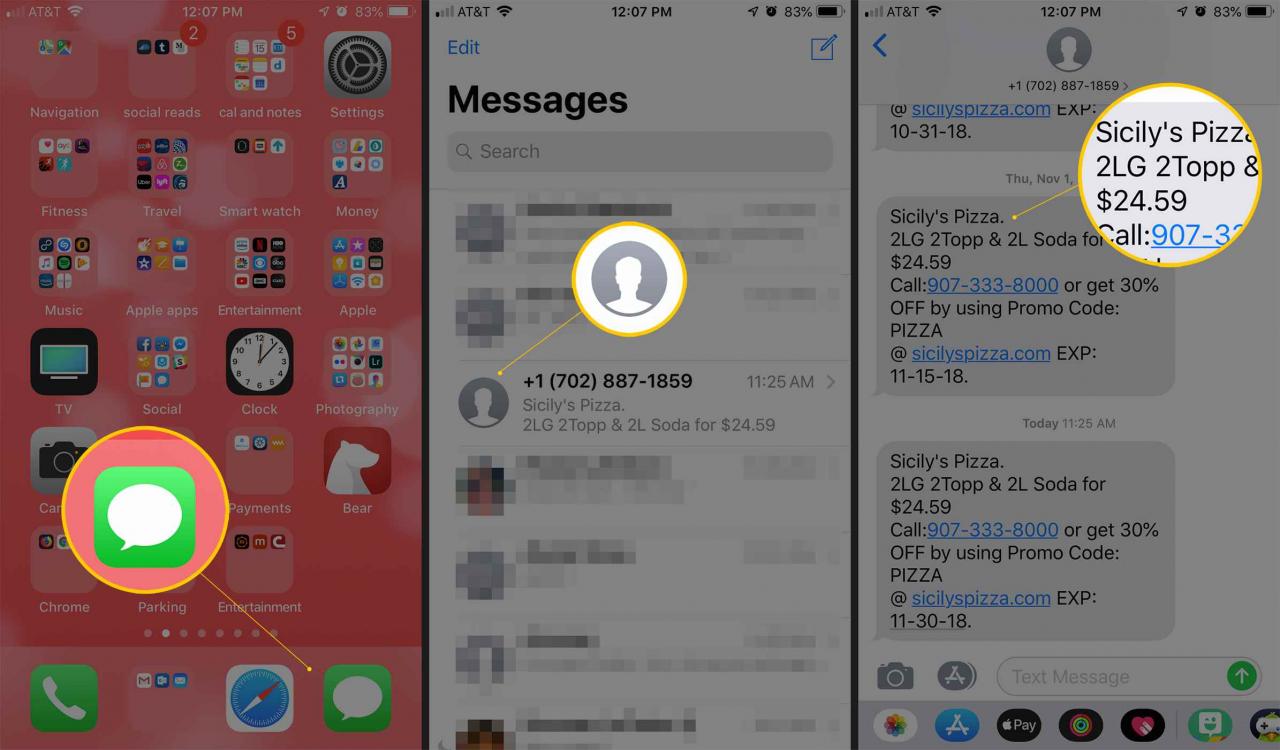
-
När konversationen är öppen trycker du på och håller kvar meddelandet du vill radera tills menyn dyker upp. Tryck sedan på Mer.
-
En cirkel visas bredvid varje enskilt meddelande.
-
Tryck på cirkeln bredvid ett meddelande för att markera det meddelandet för radering. En kryssruta visas i rutan som indikerar att den kommer att raderas.
-
Tryck på cirkeln bredvid alla meddelanden du vill radera.
-
Tryck på papperskorgen.
-
Tryck på Radera meddelande -knappen i popup-menyn (tidigare versioner av iOS kan ha lite olika alternativ i menyerna, men de är tillräckligt lika för att det inte ska vara förvirrande.
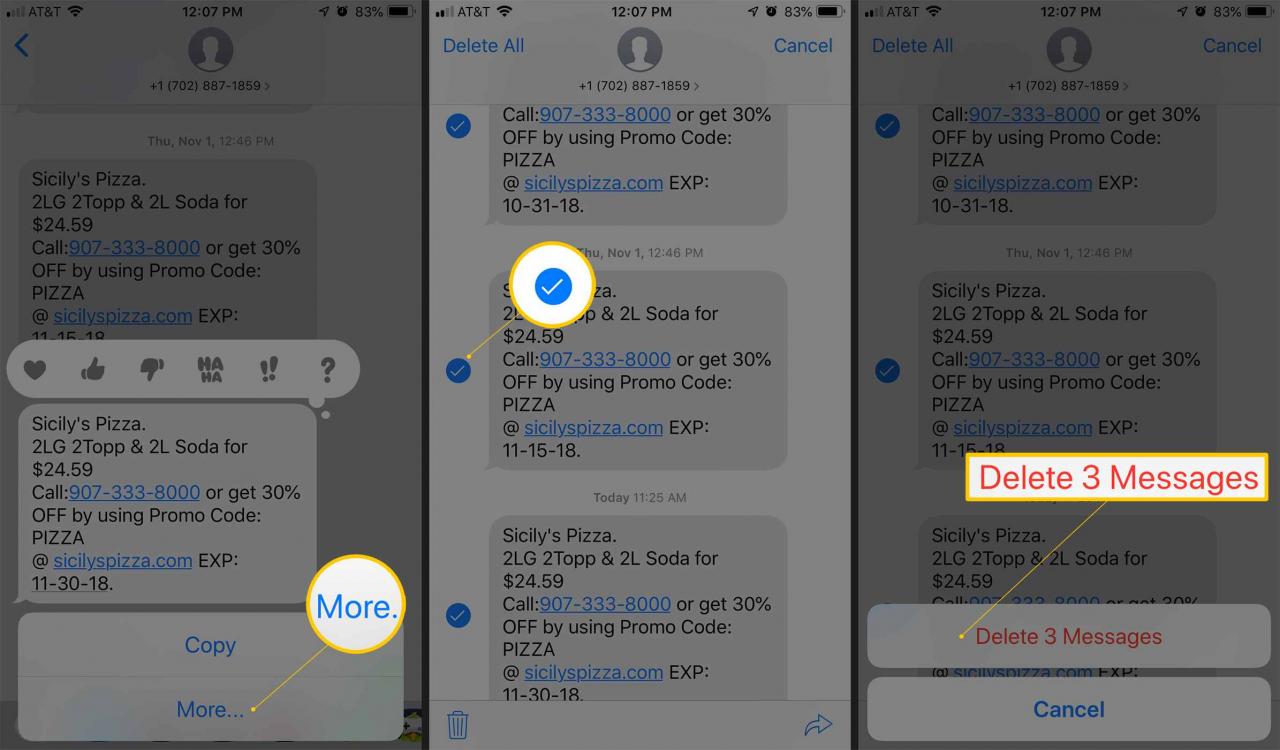
Om du knackade på Redigera or Mer av misstag och vill inte radera några texter, tryck bara på Annullera för att avsluta utan att radera något.
Så här tar du bort alla konversationer med textmeddelanden på iPhone
Att radera en hel konversation i Meddelanden kräver en annan uppsättning steg. Här är hur:
-
Börja med att öppna meddelanden.
-
Om du var i en konversation när du senast använde appen kommer du tillbaka till det. Tryck i så fall på bakåtpilen (eller på meddelanden beroende på vilken version av iOS du kör) i det övre vänstra hörnet för att gå till listan med konversationer.
-
- När du har hittat konversationen du vill ta bort har du två alternativ: Svep höger till vänster över den eller
- Tryck ... och knacka på Välj Meddelanden (i iOS 12 och tidigare, tryck på Redigera istället). Tryck sedan på cirkeln till vänster om varje konversation som du vill radera.
-
- Om du svepte över konversationen, a Radera -knappen visas på konversationen.
- Om du använde knappen Redigera, a Radera -knappen visas längst ned till höger på skärmen när du har valt minst en konversation.
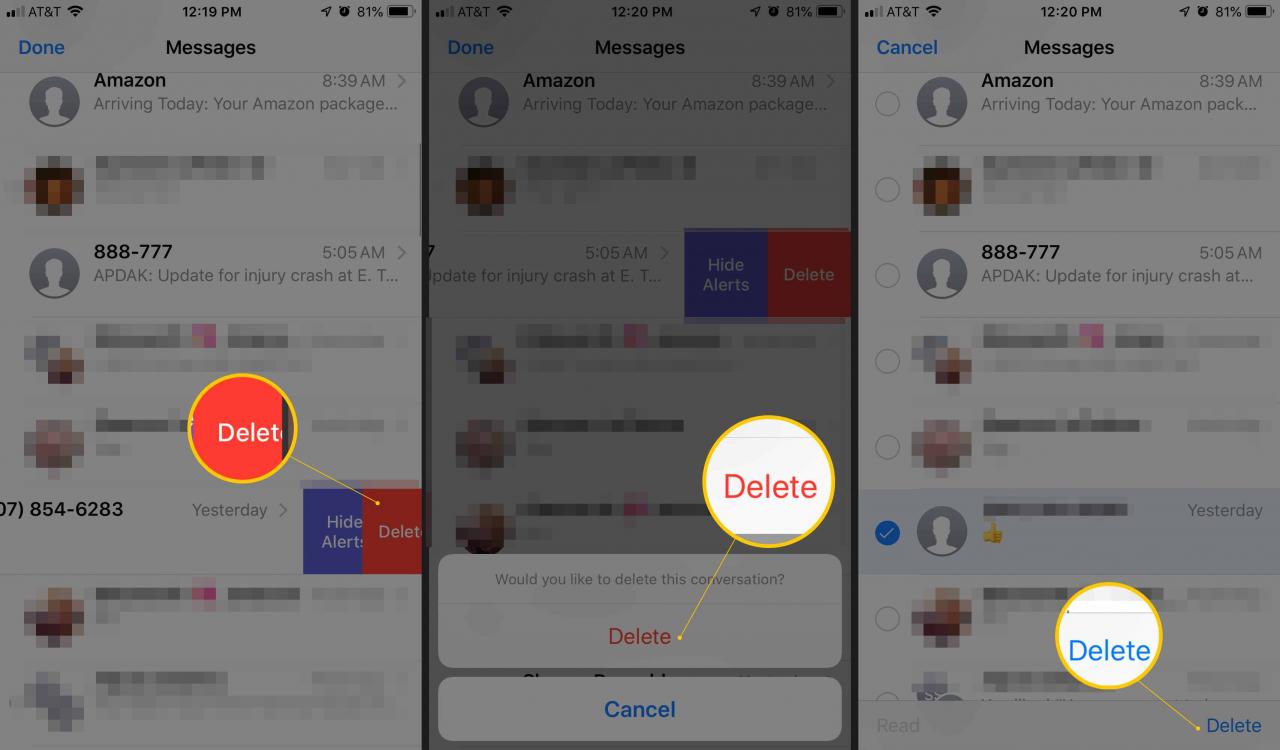
-
Tryck på någon av knapparna för att radera hela konversationen.
Återigen Annullera -knappen kan spara dig från att radera allt du inte menade att bli av med.
Om du använder iOS 10 och senare finns det ett tredje alternativ: Tryck på konversationen för att komma in i den. Tryck sedan på och håll kvar ett meddelande och tryck sedan lätt på Mer i popup-fönstret. Tryck på i det övre vänstra hörnet Ta bort alla. Tryck på på popup-menyn längst ner Radera konversation.
Vad ska jag göra om borttagna texter fortsätter att visas på iPhone
I vissa fall kan texter som du har tagit bort fortfarande hittas på din telefon. Det här kanske inte är en stor sak, men det kan definitivt vara ett problem om du försöker hålla viss information privat.
Om du stöter på det här problemet eller vill veta hur du undviker det, kolla in Borttagna meddelanden som fortfarande visas? Gör det här.
